martes, 28 de mayo de 2013
Colección de enlaces de interés
1. Qué es Internet y cómo conectarse
http://rena.edu.ve/servicios/internet/queesinternet
2. Utilidad de Internet. Una guía fácil de las utilidades y recursos de Internet:
http://www.internetesutil.com/category/que/
3. Consejos prácticos para buscar información en Internet:
http://www.internetesutil.com/consejos-practicos-para-buscar-de-un-modo-mas-efectivo-en-google/
4. El correo electrónico de un vistazo:
http://www.learnthenet.com/spanish/email/000mail.htm
http://www.slideshare.net/airomanos/tutorial-gmail-presentation
5. La web de un vistazo:
http://www.learnthenet.com/spanish/web/000www.htm
6. Comprar en Internet de un vistazo:
http://www.learnthenet.com/spanish/shop/000shop.htm
7. El espacio de almacenamiento de correo en Gmail y el correo SPAM:
https://support.google.com/mail/answer/6558?hl=es
https://support.google.com/mail/answer/78759?hl=es
8. Aprende un poco de todo:
https://www.andaluciacompromisodigital.org/acdwiki/index.php/Portada
9. Web Ciudadanas:
www.juntaandalucia.es/salud
https://ws003.juntadeandalucia.es/pls/intersas/servicios.inicio_identificacion?tipo_identificacion=2
www.agenciatributaria.es
www.itvcita.com
www.fnmt.es
http://www.sandetel.es/
Una especialmente importante es: www.060.es
10. Recursos de la web 2.0.
-Telefonía IP
http://www.skype.com/es/
-Crear un blog:
www.blogger.com (y otros lugares para blogs como blogspot, wordpress...)
-Acceso a las redes sociales:
https://www.facebook.com/ (y el resto de redes sociales como tuenti, twitter, linkedin, xing...)
-Compartir fotos, videos, presentaciones...
http://www.flickr.com/
www.youtube.com
http://www.slideshare.net/
-Mensajería instantánea:
http://www.pidgin.im/
https://www.google.es/talk/intl/es/
-Compartir entornos de trabajo y documentos:
http://www.google.com/intx/es/enterprise/apps/business/products.html?section=docs
https://www.dropbox.com/
-Acceso a grandes portales de información con la que podemos interactuar:
www.wikipedia.es
- RECURSOS DIDÁCTICOS Y PARA HÉCTOR:
http://conteni2.educarex.es/
http://www.mamutmatematicas.com/ejercicios/
http://www.mclibre.org/consultar/primaria/copia2/index.php?language=es_ES (copiados)
http://www.escuela20.com/material-didactico-recursos/recursos-tic/material-didactico_71_1_ap.html
http://www.actiludis.com/
http://www.orientacionandujar.es/
http://e-ducativa.catedu.es/44002152/sitio/index.cgi?wid_seccion=6&wid_item=56
http://educabits.wordpress.com/
http://www.educapeques.com/aprende-informatica.html
miércoles, 15 de mayo de 2013
El teclado
En esta entrada tenemos información útil sobre el teclado y cómo usarlo y también al final hay unos enlaces con ejercicios de mecanografía
El siguiente texto está sacado de: http://wikilinex.wikispaces.com/1.+Tecnicas+basicas
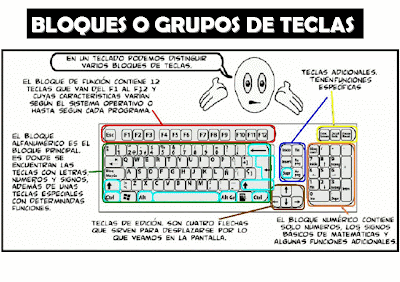
La función que realizan algunas de las teclas señaladas se describe a continuación.
- Tecla intro. Permite confirmar datos en una aplicación, indicando que hemos terminado de escribirlos; permite activar una de las opciones de un menú, después de seleccionarla; permite poner iniciar la ejecución de un programa si tenemos seleccionado el icono correspondiente. En general se utiliza para pasar el control del usuario al ordenador, sin embargo, en operatoria de teclados, que es el tema que nos ocupa, se utiliza para pasar de una línea a la siguiente.
- Teclas de mayúsculas. Existen dos, situadas, como en las máquinas de escribir, a la izquierda y a la derecha del teclado alfanumérico. Modifican la acción de las teclas alfanuméricas cuando se pulsan al mismo tiempo que ellas.
En el caso de las letras, aparecerán en mayúsculas o minúsculas (en caso de que estén bloqueadas las mayúsculas). Si se pulsa para los números y los signos de puntuación hace que aparezcan los signos dibujados en la parte superior de cada tecla. También modifican la acción de las teclas de función.
- Tecla de bloqueo de mayúsculas. La tecla Bloq Mayús actúa en combinación con una de las señales luminosas de la parte superior derecha del teclado, que se enciende o se apaga cada vez que la pulsamos. Si la señal está apagada, las teclas alfabéticas generan minúsculas en modo normal y mayúsculas si se pulsan simultáneamente con la tecla de mayúsculas; si la señal está encendida, se produce el efecto contrario.
- Tecla de alternativa gráfica. Está situada a la derecha de la barra espaciadora. Permite obtener los caracteres especiales marcados en la parte inferior derecha de algunas teclas alfanuméricas.
- Tecla de retroceso. Aparece en el extremo superior derecho del teclado alfanumérico y su función es borrar el carácter situado inmediatamente a la izquierda del punto de inserción, que retrocede a la posición ocupada por el carácter borrado. El funcionamiento de esta tecla puede ser modificado por las teclas Ctrl y Alt.
- Tecla de inserción. La tecla Insert modifica el modo de funcionamiento del teclado, que puede alternar entre la inserción de caracteres y la sobreescritura. Al pulsarla se pueden insertar caracteres a la vez que van desapareciendo los situados a la derecha del punto de inserción. Para desactivarla basta con pulsarla de nuevo.
- Tecla de borrado. La tecla Supr borra el carácter situado a la derecha del punto de inserción sin modificar la posición de éste. Su funcionamiento puede ser modificado por las teclas Ctrl y Alt.
- Tecla inicio. Mueve el punto de inserción a la primera posición de una línea, campo o página. En muchos procesadores de textos, su combinación con la tecla Ctrl, desplaza el cursor hasta el comienzo del documento.
- Tecla fin. Desplaza el cursor a la última posición de una línea, campo o página. En muchos procesadores de textos, su combinación con la tecla Ctrl, desplaza el cursor hasta el comienzo el final del documento.
- Teclas de salto de página. Cuando el documento o texto que estamos procesando tiene varias páginas, las teclas Re Pág y Av Pág permiten desplazarse de una a otra, retrocediendo o avanzando respectivamente.
- Tecla tabulación. Con esta tecla, si el punto de inserción está colocado antes que una palabra, ésta se desplaza, por defecto, 1,25 cm cada vez que se pulsa.
Para abrir un menú, mantenga pulsada la tecla Alt y después pulse la tecla de acceso.
El siguiente texto está sacado de: http://wikilinex.wikispaces.com/1.+Tecnicas+basicas
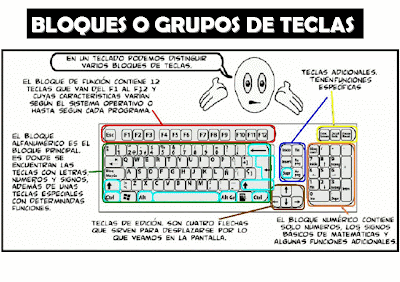
La función que realizan algunas de las teclas señaladas se describe a continuación.
- Tecla intro. Permite confirmar datos en una aplicación, indicando que hemos terminado de escribirlos; permite activar una de las opciones de un menú, después de seleccionarla; permite poner iniciar la ejecución de un programa si tenemos seleccionado el icono correspondiente. En general se utiliza para pasar el control del usuario al ordenador, sin embargo, en operatoria de teclados, que es el tema que nos ocupa, se utiliza para pasar de una línea a la siguiente.
- Teclas de mayúsculas. Existen dos, situadas, como en las máquinas de escribir, a la izquierda y a la derecha del teclado alfanumérico. Modifican la acción de las teclas alfanuméricas cuando se pulsan al mismo tiempo que ellas.
En el caso de las letras, aparecerán en mayúsculas o minúsculas (en caso de que estén bloqueadas las mayúsculas). Si se pulsa para los números y los signos de puntuación hace que aparezcan los signos dibujados en la parte superior de cada tecla. También modifican la acción de las teclas de función.
- Tecla de bloqueo de mayúsculas. La tecla Bloq Mayús actúa en combinación con una de las señales luminosas de la parte superior derecha del teclado, que se enciende o se apaga cada vez que la pulsamos. Si la señal está apagada, las teclas alfabéticas generan minúsculas en modo normal y mayúsculas si se pulsan simultáneamente con la tecla de mayúsculas; si la señal está encendida, se produce el efecto contrario.
- Tecla de alternativa gráfica. Está situada a la derecha de la barra espaciadora. Permite obtener los caracteres especiales marcados en la parte inferior derecha de algunas teclas alfanuméricas.
- Tecla de retroceso. Aparece en el extremo superior derecho del teclado alfanumérico y su función es borrar el carácter situado inmediatamente a la izquierda del punto de inserción, que retrocede a la posición ocupada por el carácter borrado. El funcionamiento de esta tecla puede ser modificado por las teclas Ctrl y Alt.
- Tecla de inserción. La tecla Insert modifica el modo de funcionamiento del teclado, que puede alternar entre la inserción de caracteres y la sobreescritura. Al pulsarla se pueden insertar caracteres a la vez que van desapareciendo los situados a la derecha del punto de inserción. Para desactivarla basta con pulsarla de nuevo.
- Tecla de borrado. La tecla Supr borra el carácter situado a la derecha del punto de inserción sin modificar la posición de éste. Su funcionamiento puede ser modificado por las teclas Ctrl y Alt.
- Tecla inicio. Mueve el punto de inserción a la primera posición de una línea, campo o página. En muchos procesadores de textos, su combinación con la tecla Ctrl, desplaza el cursor hasta el comienzo del documento.
- Tecla fin. Desplaza el cursor a la última posición de una línea, campo o página. En muchos procesadores de textos, su combinación con la tecla Ctrl, desplaza el cursor hasta el comienzo el final del documento.
- Teclas de salto de página. Cuando el documento o texto que estamos procesando tiene varias páginas, las teclas Re Pág y Av Pág permiten desplazarse de una a otra, retrocediendo o avanzando respectivamente.
- Tecla tabulación. Con esta tecla, si el punto de inserción está colocado antes que una palabra, ésta se desplaza, por defecto, 1,25 cm cada vez que se pulsa.
Combinaciones de teclas globales
Las combinaciones de teclas globales le permitirán utilizar el teclado para realizar tareas comunes del escritorio, en vez de tareas en la ventana seleccionada actualmente o la aplicación. La siguiente tabla muestra algunas de las combinaciones de teclas globales:Combinaciones de teclas de ventana
Las combinaciones de teclas de ventana le permitirán usar el teclado para realizar tareas en la ventana que tenga el foco. La siguiente tabla muestra algunas de las combinaciones de teclas de ventana:Combinaciones de teclas de aplicación
Las combinaciones de teclas de aplicación le permiten realizar tareas de aplicación. Puede utilizar las combinaciones de teclas para realizar tareas de una aplicación más rápidamente que si utiliza un ratón. La siguiente tabla muestra algunas de lascombinaciones de teclas de aplicación comunes:Tecla de acceso
Una barra de menú es una barra en la parte superior de una ventana que contiene los menús para la aplicación. Una tecla de acceso es una letra subrayada en una barra de menú, menú o diálogo que puede utilizar para realizar una acción. En una barra de menú está subrayada la tecla de acceso para cada menú.Para abrir un menú, mantenga pulsada la tecla Alt y después pulse la tecla de acceso.
-----------------------------------------------------------------------------------------------------------------------------------------------
Para completar:
Blog con recursos interesantes para la Alfabetización Informática
http://intermediahectorhernandezarana.wordpress.com/
Página Web con recursos interesantes para la Alfabetización Informática
Un poco de Mecanografía
- https://sense-lang.org/typing/ (Especial atención a los juegos)
- http://vedoque.com/juegos/mecano/
- http://www.teclear-online.com/
- http://www.keybr.com/#!practice
martes, 14 de mayo de 2013
Recopilación de imágenes de apoyo a las explicaciones
Aquí podéis descargar las imágenes de apoyo a las explicaciones del Tema 1.
1. Servidores DNS
2. Direcciones WEB
1. Servidores DNS
3. El navegador WEB
4. Dominios
Suscribirse a:
Entradas (Atom)



.jpg)
.png)
.png)


.png)
.jpg)


